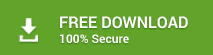Les clés USB sont les produits les plus étonnants utilisés pour stocker différentes données telles que des audios, des vidéos, des documents, etc. Elles sont compactes, ont une grande capacité de stockage et sont abordables. Les gens ont tendance à avoir au moins une clé USB sur eux en permanence. Après tout, elle remplit de nombreuses fonctions, notamment le stockage de films, de musique, de documents, de téléchargements, etc. Cependant, de nombreux problèmes peuvent survenir avec les clés USB. Cette discussion se concentrera sur l'un de ces problèmes, lorsque votre clé USB n'est pas détectée sur votre PC, et sur la manière dont vous pouvez récupérer les données d'une clé USB inaccessible, endommagée ou formatée, plus communément appelée clé USB.
Le lecteur flash ne s'affiche pas dans le "Poste de travail".
Lorsque vous travaillez sur votre PC, il se peut que vous souhaitiez faire une sauvegarde d'un fichier important ou que vous vouliez écouter votre chanson préférée stockée sur votre clé USB. Imaginez un scénario dans lequel vous connectez votre lecteur flash à votre PC, entendez le son familier de connexion du périphérique, mais rien ne se passe ensuite. Aucune fenêtre de lecture automatique ne s'affiche, et lorsque vous ouvrez le "Poste de travail", le lecteur n'y apparaît même pas. Que faire ensuite ? Vérifier la gestion des disques semble être l'étape la plus évidente. Vous allez donc dans Démarrer -> Ordinateur -> Cliquer avec le bouton droit -> Gérer. La fenêtre de gestion des disques s'ouvre et vous vous attendez à y trouver la clé USB. Malheureusement, elle n'y figure pas non plus. C'est alors que vous vous rendez compte que quelque chose ne va pas et que vous devez agir rapidement pour sauver vos données.
Raisons possibles de ce problème
Pour remédier à un problème, il faut d'abord en comprendre la cause profonde. Qu'est-ce qui peut provoquer un tel comportement de la clé USB ? Voici quelques raisons possibles :
- Manipulation incorrecte - L'utilisation brutale d'un support électronique peut l'endommager de façon permanente.
- Infection virale - Les téléchargements infectés par des logiciels malveillants ou des virus, lorsqu'ils sont stockés sur des lecteurs flash, peuvent entraîner la corruption de leur système de fichiers. Par conséquent, le formatage peut s'avérer être la seule solution, ce qui entraîne une perte de données.
- Surtensions - Des coupures de courant soudaines ou des fluctuations de tension lorsque le lecteur flash est connecté à l'ordinateur peuvent l'endommager.
- Arrêt brutal du système - L'arrêt brutal de l'ordinateur lorsque la clé USB est connectée peut également être une cause potentielle d'endommagement ou de corruption de la clé USB.
- Retrait de la clé USB sans contrôle de sécurité - Ce point est généralement considéré comme acquis par de nombreux utilisateurs. La déconnexion répétée d'une clé USB sans effectuer le contrôle "Retirer le support en toute sécurité" peut endommager la clé USB au fil du temps.
Comment récupérer les données d'une clé USB après un formatage ?
Lors du formatage d'un appareil, le stress le plus évident pour l'utilisateur est la perte imminente de données. Cependant, grâce à la disponibilité d'excellents logiciels de récupération de données sur les lecteurs flash, les utilisateurs n'ont pas à s'inquiéter. Un logiciel recommandé, qui fait des merveilles dans le domaine de la récupération des lecteurs flash, est >Stellar Data Recovery Professional.
Voici quelques caractéristiques importantes du logiciel :
Ce logiciel utilise des algorithmes avancés pour analyser les appareils formatés et trouver les données récupérables. Il permet ensuite à l'utilisateur de sélectionner les fichiers qu'il souhaite récupérer. C'est aussi simple que cela ! Voici quelques caractéristiques clés de ce produit : - Récupère
les fichiers critiques du disque dur Windows et des supports externes pris en charge
- Récupère les types de données de messagerie supprimés de MS Outlook et Outlook Express
- Récupère les fichiers des supports optiques endommagés ou corrompus
- Facilite la récupération d'une large gamme de types de fichiers, y compris les documents, les photos et les fichiers multimédias
- Offre une fonction unique de "Récupération brute" pour récupérer sans problème les fichiers des supports gravement corrompus
Comment utiliser un logiciel :
- Téléchargez et installez le logiciel Stellar.
- Vous trouverez l'interface suivante :

- Sélectionnez ce que vous souhaitez récupérer et cliquez sur le bouton Suivant pour reprendre le processus de récupération.

- Sélectionnez l'emplacement à partir duquel vous souhaitez récupérer vos données et cliquez sur Numériser. Vous verrez alors le temps restant et le temps écoulé pendant l'analyse d'un disque sélectionné.
- Une fois le disque analysé, vos fichiers/dossiers sont répertoriés dans le type de fichier, l'arborescence et la liste des fichiers supprimés.

- Sélectionnez le fichier correspondant à vos besoins et cliquez sur l'option Enregistrer.
Remarque : L'analyse en profondeur examine minutieusement chaque secteur de votre disque. Utilisez cette fonction si vous n'êtes pas satisfait des résultats normaux.
- La fonction Enregistrer vous demandera la destination pour stocker un fichier sur votre système.
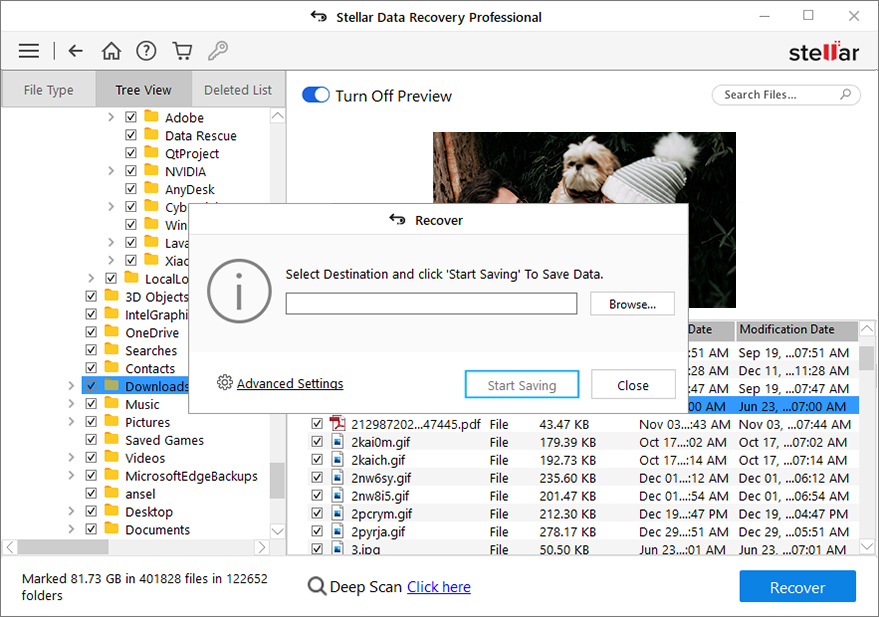
- Sélectionnez votre emplacement de destination et appuyez sur le bouton Enregistrer pour enregistrer et utiliser votre fichier récupéré.
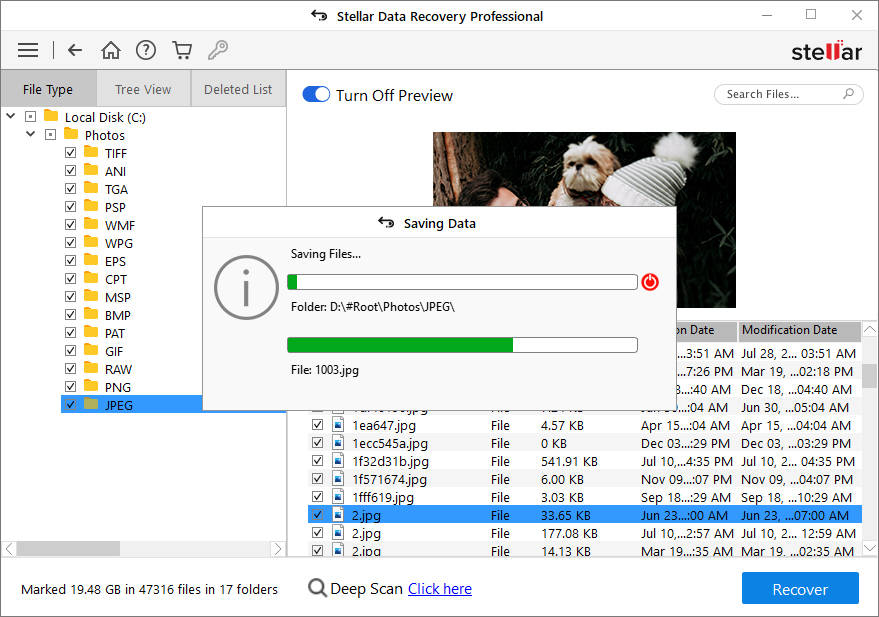
Corrections courantes de la clé USB que vous pouvez essayer
Dans ce cas, la façon la plus courante de réutiliser les lecteurs flash est de les formater. Un formatage non planifié comme dans cette situation entraîne à coup sûr une perte de données. Et bien sûr, vous ne voulez pas que cela se produise. Essayez donc d'abord les solutions suivantes :
- Testez la clé USB sur un autre ordinateur.
- Testez la clé USB sur d'autres ports de votre ordinateur.
- Connectez un autre appareil à votre ordinateur et vérifiez s'il fonctionne. Vous saurez ainsi si le problème vient du périphérique ou du port.
- Attribuez une lettre au lecteur. Pour ce faire, procédez comme suit :
o Allez dans la Gestion des disques o Localisez le lecteur en question
o Cliquez dessus avec le bouton droit de la souris et sélectionnez "En ligne
" o Attribuez-lui une lettre de lecteur qui n'est pas déjà utilisée
- Supprimez les ports dans le Gestionnaire de périphériques, puis redémarrez l'ordinateur. Le système d'exploitation devrait reconnaître les ports après le redémarrage. -
Vérifiez si le pilote de la clé USB est correctement installé. Si ce n'est pas le cas, téléchargez-le sur Internet et réinstallez-le.
- Mettez à jour le pilote du lecteur flash s'il est obsolète.
Si aucun des correctifs mentionnés ci-dessus ne permet de relancer votre clé USB, le problème peut être grave et le formatage peut être la seule solution. Toutefois, si vous devez y recourir, vous ne devez pas craindre de perdre vos précieuses données. Vous voulez savoir pourquoi ? Lisez la section suivante.
Conclusion
Désormais, si vous rencontrez des problèmes avec votre clé USB, vous ne devez pas paniquer. Utilisez les conseils et astuces mentionnés ci-dessus pour résoudre le problème. S'ils ne fonctionnent pas et que, par hasard, vous devez formater le périphérique, récupérez vos données en un rien de temps à l'aide d'un logiciel de récupération de clé USB avancé tel que Stellar Partition Recovery.